Tắt Thông Báo Zalo: Hướng Dẫn Chi Tiết Cho Điện Thoại và Máy Tính
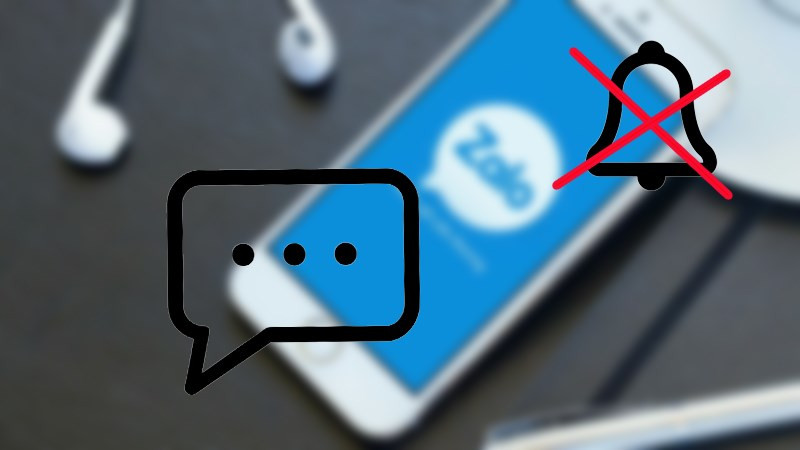
Bạn cảm thấy phiền phức vì liên tục nhận thông báo tin nhắn Zalo? Đừng lo, bài viết này trên tintucesport.com sẽ hướng dẫn bạn cách tắt thông báo Zalo trên cả điện thoại và máy tính một cách nhanh chóng và dễ dàng. Cùng tìm hiểu ngay nhé!
Tại Sao Nên Tắt Thông Báo Zalo?
Thông báo Zalo, tuy hữu ích, nhưng đôi khi lại gây xao nhãng, đặc biệt là khi bạn đang tập trung làm việc hoặc nghỉ ngơi. Việc tắt thông báo giúp bạn:
- Tập trung hơn: Loại bỏ những phiền nhiễu từ tin nhắn không quan trọng, giúp bạn tập trung vào công việc hiện tại.
- Tránh căng thẳng: Giảm thiểu áp lực phải trả lời tin nhắn ngay lập tức, mang lại cảm giác thoải mái hơn.
- Bảo vệ sự riêng tư: Kiểm soát thông tin hiển thị trên màn hình, đặc biệt hữu ích khi bạn đang ở nơi công cộng.
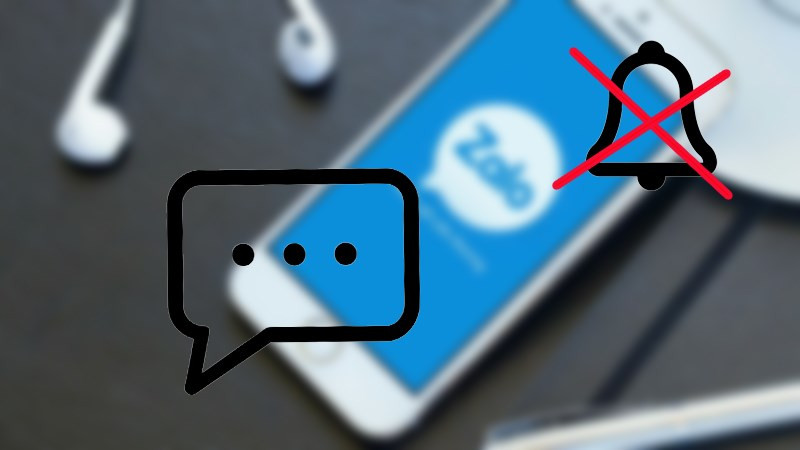 Tắt thông báo Zalo
Tắt thông báo Zalo
Tắt Thông Báo Zalo Trên Điện Thoại
Dưới đây là hướng dẫn tắt thông báo Zalo trên điện thoại iOS. Các bước thực hiện trên Android cũng tương tự.
1. Tắt Thông Báo Của Một Người Hoặc Một Nhóm
Cách nhanh:
- Mở ứng dụng Zalo và chọn cuộc trò chuyện bạn muốn tắt thông báo.
- Nhấn vào biểu tượng ba chấm ở góc trên bên phải.
- Chọn “Tắt thông báo”.
- Chọn thời gian tắt thông báo.
Chi tiết:
Bước 1: Mở Zalo, chọn cuộc trò chuyện cần tắt thông báo, sau đó nhấn vào biểu tượng ba chấm.
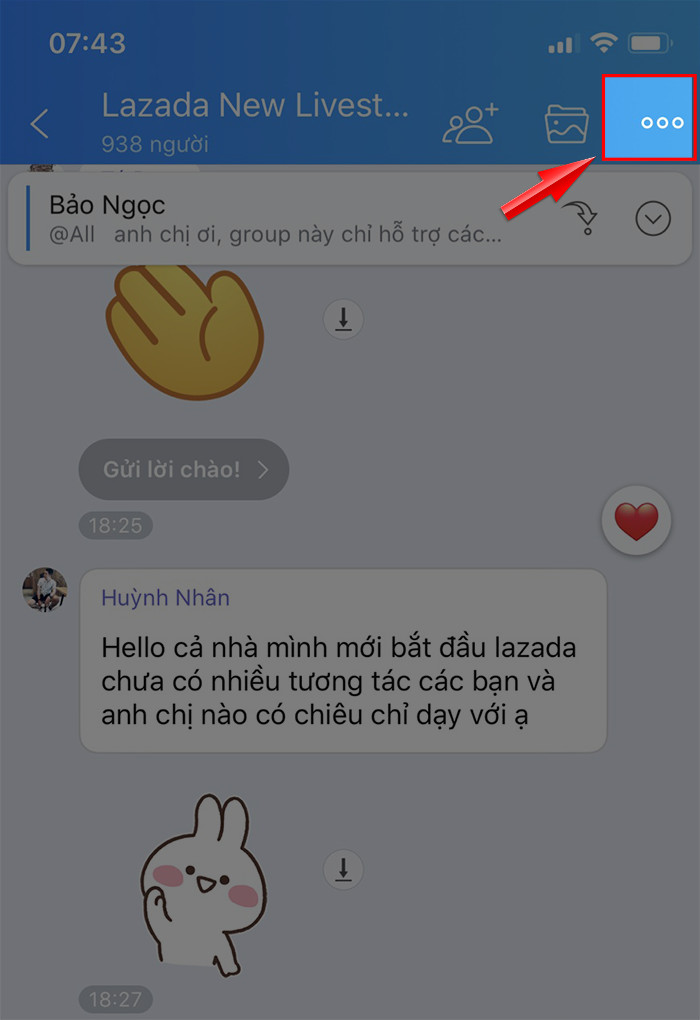 chọn tin nhắn bạn cần tắt thông báo, chọn vào biểu tượng 3 chấm góc phải phía trên màn hình.
chọn tin nhắn bạn cần tắt thông báo, chọn vào biểu tượng 3 chấm góc phải phía trên màn hình.
Bước 2: Chọn “Tắt thông báo”.
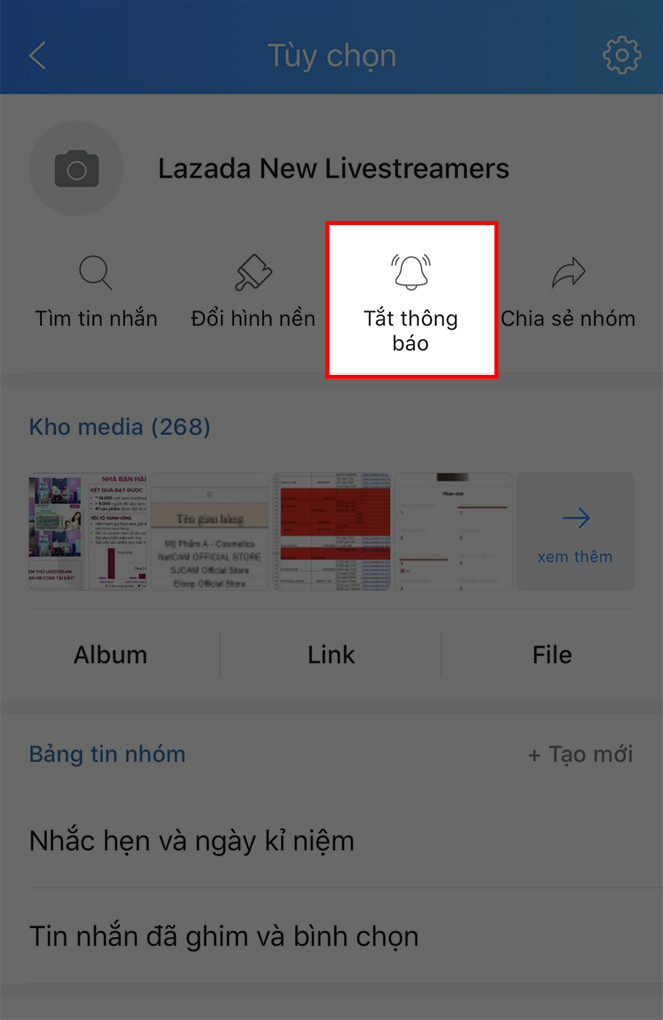 Chọn Tắt thông báo
Chọn Tắt thông báo
Bước 3: Chọn khoảng thời gian bạn muốn tắt thông báo.
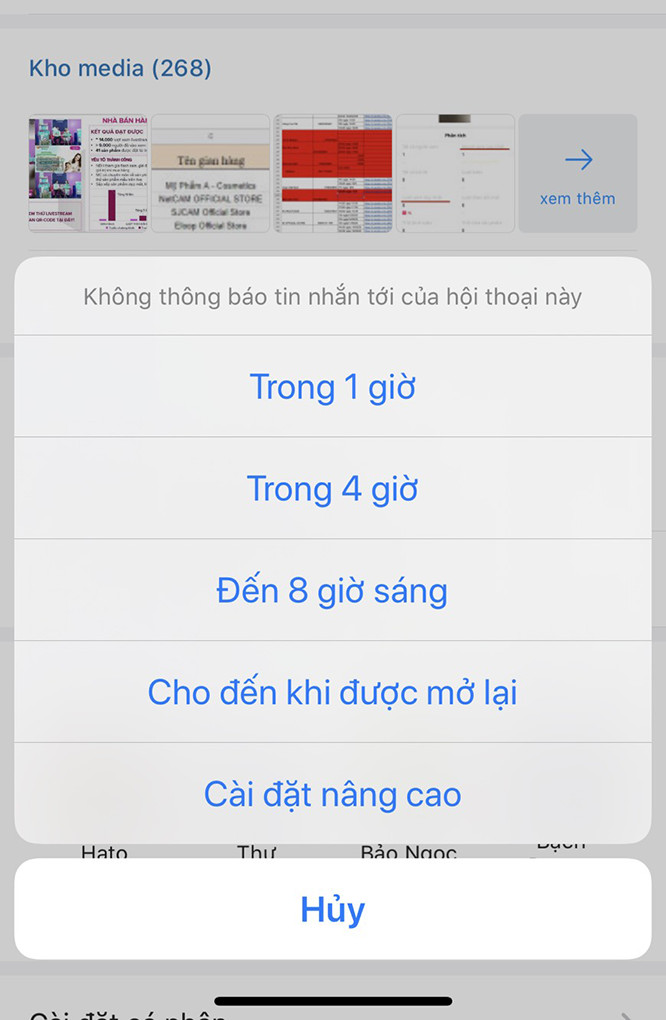 Chọn thời gian tắt thông báo
Chọn thời gian tắt thông báo
2. Tắt Toàn Bộ Thông Báo Tin Nhắn
Cách nhanh:
- Mở Zalo và chọn “Thêm”.
- Chọn biểu tượng cài đặt ở góc trên bên phải.
- Chọn “Thông báo”.
- Tắt nút “Báo tin nhắn mới”.
Chi tiết:
Bước 1: Mở Zalo, chọn “Thêm” và sau đó chọn biểu tượng cài đặt.
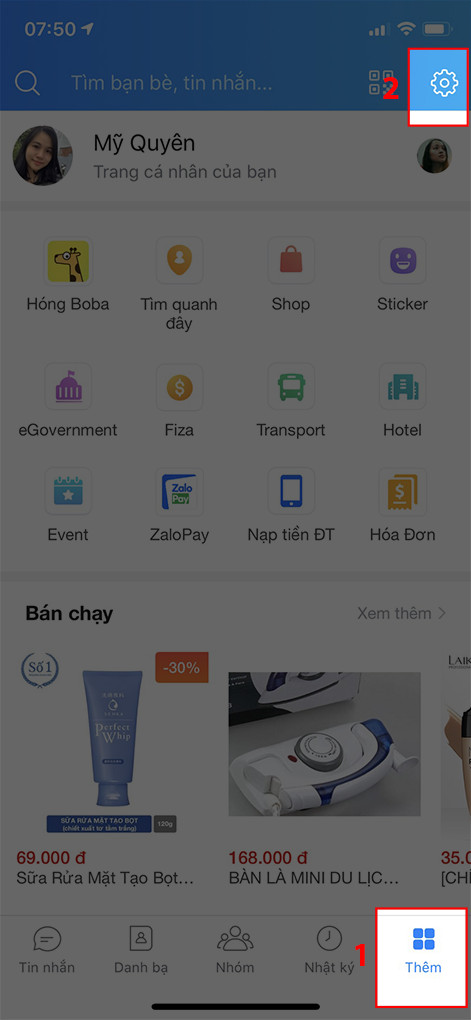 Chọn biểu tượng cài đặt góc phải phía trên màn hình.
Chọn biểu tượng cài đặt góc phải phía trên màn hình.
Bước 2: Chọn “Thông báo”.
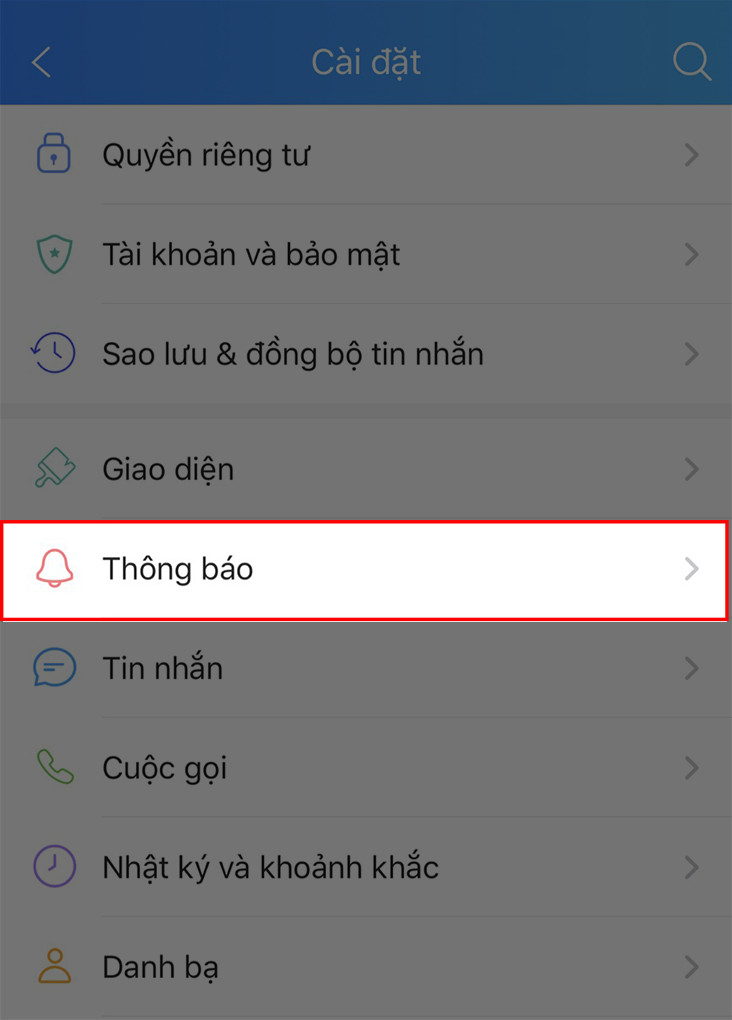 Chọn Thông báo
Chọn Thông báo
Bước 3: Tắt nút “Báo tin nhắn mới”.
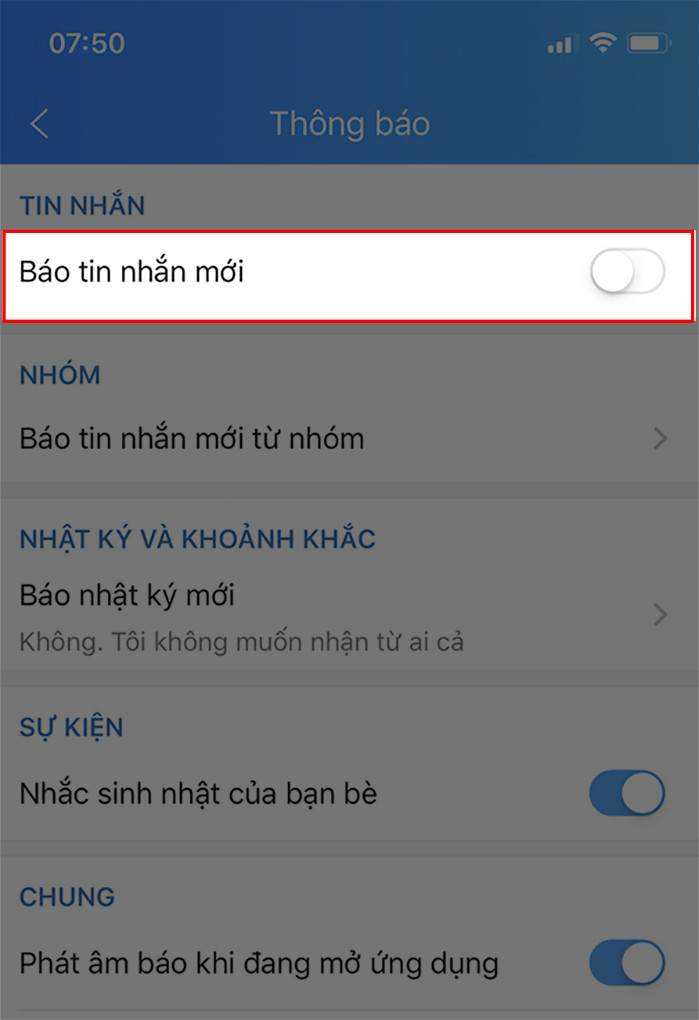 Tắt nút kích hoạt Báo tin nhắn mới
Tắt nút kích hoạt Báo tin nhắn mới
Tắt Thông Báo Zalo Trên Máy Tính
Hướng dẫn dưới đây dành cho Zalo trên Windows. Bạn có thể thực hiện tương tự trên macOS.
1. Tắt Thông Báo Của Một Người Hoặc Một Nhóm
Cách nhanh:
- Mở Zalo trên máy tính.
- Click chuột phải vào cuộc trò chuyện muốn tắt thông báo.
- Chọn “Tắt thông báo”.
- Chọn thời gian tắt thông báo.
Chi tiết:
Click chuột phải vào cuộc trò chuyện cần tắt thông báo, chọn “Tắt thông báo” và chọn thời gian tắt.
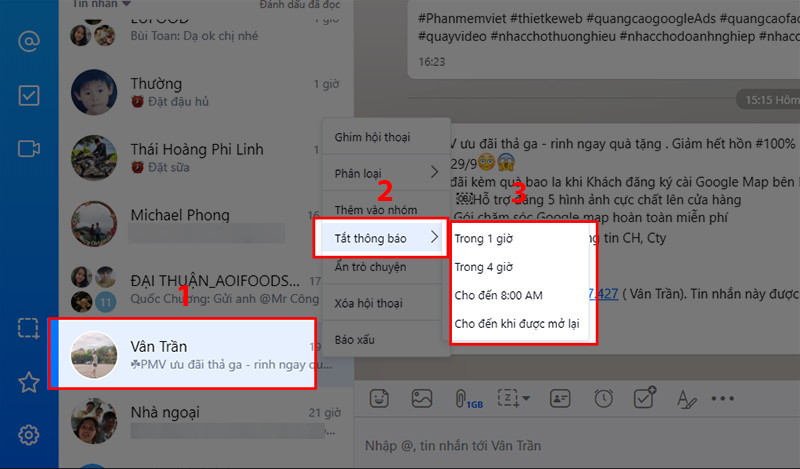 Tắt thông báo tin nhắn từng người, từng nhóm một
Tắt thông báo tin nhắn từng người, từng nhóm một
2. Tắt Toàn Bộ Thông Báo Tin Nhắn
Cách nhanh:
- Mở Zalo trên máy tính.
- Chọn biểu tượng cài đặt ở góc dưới bên trái.
- Chọn “Cài đặt”.
- Trong mục “Chung”, tắt “Âm báo”.
- Chọn “Lưu”.
Chi tiết:
Bước 1: Mở Zalo và chọn biểu tượng cài đặt.
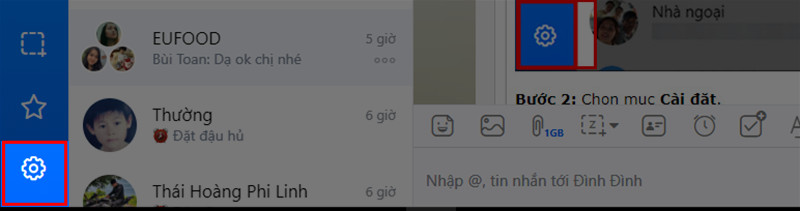 Vào ứng dụng Zalo trên máy tính, chọn biểu tượng cài đặt góc trái bên dưới màn hình
Vào ứng dụng Zalo trên máy tính, chọn biểu tượng cài đặt góc trái bên dưới màn hình
Bước 2: Chọn “Cài đặt”.
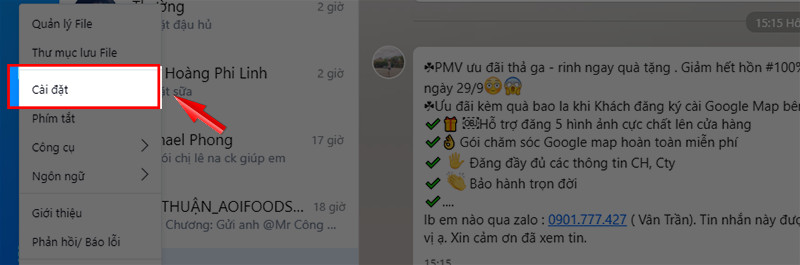 Chọn mục Cài đặt.
Chọn mục Cài đặt.
Bước 3: Trong mục “Chung”, bỏ chọn “Âm báo” và nhấn “Lưu”.
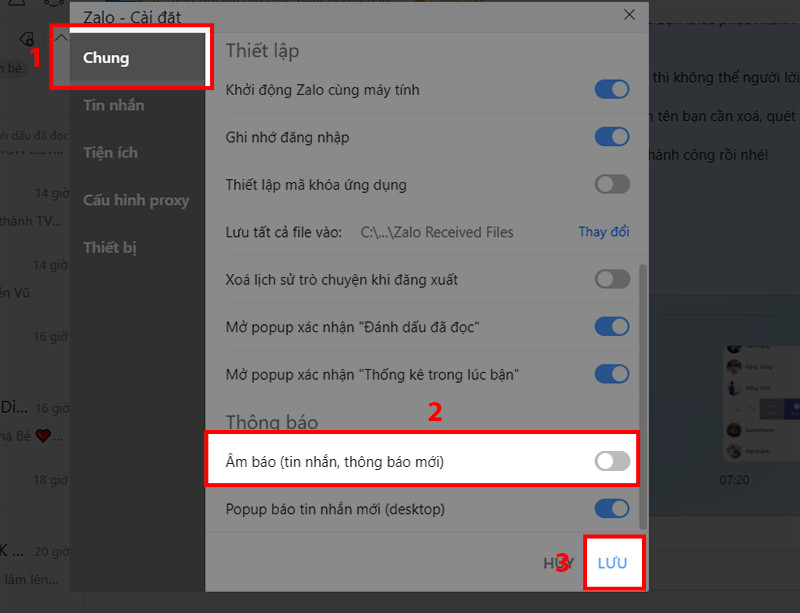 Tắt thông báo tin nhắn từ tất cả bạn bè, nhóm
Tắt thông báo tin nhắn từ tất cả bạn bè, nhóm
Kết Luận
Trên đây là hướng dẫn chi tiết cách tắt thông báo Zalo trên điện thoại và máy tính. Hy vọng bài viết này giúp bạn quản lý thông báo hiệu quả hơn và có trải nghiệm Zalo tốt hơn. Đừng quên chia sẻ bài viết nếu bạn thấy hữu ích nhé!



